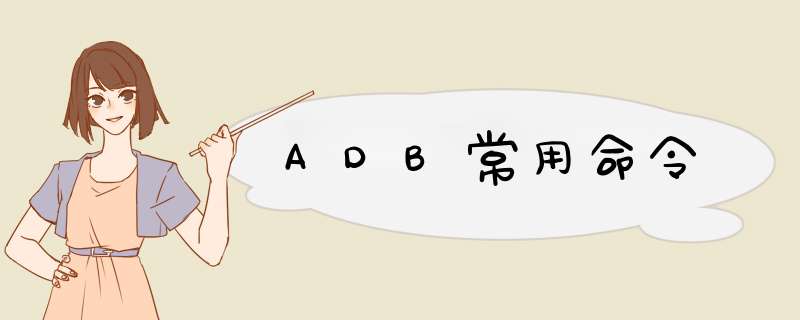
Android 调试桥 (adb) ,可与设备进行通信。adb 命令可用于执行各种设备 *** 作(例如安装和调试应用),并提供对 Unix shell(可用来在设备上运行各种命令)的访问权限。它是一种客户端-服务器程序,包括以下三个组件:
客户端: 用于发送命令。客户端在开发机器上运行。可以通过发出 adb 命令从命令行终端调用客户端。(可以通过它对Android应用进行安装、卸载、调试)
PC上的手机助手基本都是通过adb命令去完成的。有时候装了这类手机助手的话,它自带的adb程序可能会与Android SDK下的adb程序产生冲突,5037端口被占用,导致adb命令无法连接到设备。Windows下通过netstat -ano|findstr "5037"
守护程序 (adbd): 用于在设备上运行命令。守护程序在每个设备上作为后台进程运行
执行adb shell ps | grep adbd, 可以找到该后台进程,Windows使用findstr替代grep
adb nodaemon server
服务器(Service): 用于管理客户端与守护程序之间的通信。服务器在开发机器上作为后台进程运行
adb服务启动后,Windows可以在任务管理中找到adbexe; linux ps -ef | gref adb 可以查看service
一般都是通过这样子的格式 adb [-d|-e|-s <设备序列号>] <子命令>
通常只有一台设备就忽略 [-d|-e|-s ] 这一部分
这里介绍一些常用的命令:
获取设备列表及设备状态
获取设备的状态
注意:设备的状态有 3 钟,device , offline , unknown
device:设备正常连接
offline:连接出现异常,设备无响应
unknown:没有连接设备
结束 adb 服务
启动 adb 服务
注意:通常两个命令一起用,有时候我们开启server会失败,这是因为我们装了的手机助手,豌豆荚或者其他软件自带有自己的adb,导致端口冲突开启失败。一般在连接出现异常,使用 adb devices 未正常列出设备, 设备状态异常时使用 kill-server,然后运行 start-server 进行重启服务。
打印 Android 的系统日志
打印 dumpsys、dumpstate、logcat 的输出,也是用于分析错误输出比较多
打印日志后重定向到一个文件中
安装应用,覆盖安装是使用 -r 选项
注意:有些adb版本无法支持安装中文的apk
查看手机应用包名
查看应用对应的apk文件在手机上的安装位置则可以在上面的命令后加-f参数
卸载应用,后面跟的参数是应用的包名,请区别于 apk 文件名
'-k' means keep the data and cache directories , -k 选项,卸载时保存数据和缓存目录
将 Android 设备上的文件或者文件夹复制到本地
adb pull /sdcard/testtxt C:\Users\Administrator\Desktop\log
推送本地文件至 Android 设备
获取连接到的手机的序列号
获取设备的连接状态
等待设备连接成功
该命令将会阻塞一直到默认连接的那部机器状态变为device,也就是连接成功。
其实adb shell命令就是调用的是Android设备中的system/bin目录下的命令。
Android的内核本身就是Linux,所以Android本身也支持Linux命令,但是因为是手机系统,所以进行了一定的删减,部分命令不支持,而不支持的部分,我们可以通过安装busybox这个软件进行。
如何在手机中执行Shell命令?
每次都加上adb shell来进行命令的发送与执行
先通过adb shell进入手机Shell执行状态,然后直接输入Linux命令。
使一个apk处于禁用状态,相当于卸载了:
其中 PACKAGE_OR_COMPONENT的格式是 package/class, 如 comUCMobile/mainUCMobile
eg:adb shell su disable comUCMobile/mainUCMobile
同时我们在手机上发现,UC浏览器的图标不见了
让一个apk从禁用状态恢复过来
其中 PACKAGE_OR_COMPONENT的格式是 package/class, 如 comUCMobile/mainUCMobileeg:
adb shell su enable comUCMobile/mainUCMobile
同时我们从手机上发现,UC浏览器的图标又出现了。
查看一个apk所在的路径
adb shell pm path comUCMobile
查看手机中装的所有的包
屏幕开始录像并且储存到/sdcard中,同时名字为demomp4
录屏设置时长10s,命名为demomp4
注意:现在仅支持一部分手机录屏,不支持的手机会出现以下提示
解决方法:
安装了scrcpy之后,只需要输入如下命令,即可录取指定设备的屏幕
scrcpy -s device --render-expired-frames -Nr /demopm4
--render-expired-frames:尽可能最大帧率
-N:不在PC端展示
-r:录制mp4/mkv文件
关闭设备请求,开启设备
设备关机以及重启
pm(package manager)可以获取一些安装到Android设备上的app的信息
pm list packages 用法:list packages [ options] filter
获取所有的应用的包名
列出系统应用
列出第三方应用
查看它们的关联文件
adb shell pm list package -f
查看软件包的安装来源
pm dump 包名 很多dump信息
安装应用
apk如果在电脑用 adb install
如果在Android设备上用 adb shell pm install
卸载应用,同adb uninstall ,后跟包名
清除应用数据
am(activity manager,字面意思就跟activity有关,大家都知道Android的界面都是由一个个activity显示的)
启动一个Activity
获取到package和launch_activity
AndroidSDK中aapt工具,检索命令结果,可以获取到package和launch_activity
这里涉及到一个点,如何找到程序的入口,首先你要知道是哪个activity才能启动;
启动华为系统相机
打开音乐播放器
播放指定音乐:
先停止目标应用,再启动
等待应用完成启动
启动网页(androidintentactionVIEW具体参考Android官网)
结束应用
input
模拟输入,向获得焦点的EditText控件输入内容
返回主界面
发送一个点击 *** 作的指令,参数是<x> <y>坐标
从左往右滑动屏幕, /从 100 100 经历300毫秒滑动到 200 200
长按 *** 作,在 100 100 位置长按 1000毫秒
运行其它命令和运行pull命令一样的,只是在adb和cmd之间需要额外添加-s <serial number>即可。
通过adb devices命令获取所有online设备的serial number。
通过adb -s <serial number> cmd向设备发送adb命令。
/data/data/comandroidproviderscontacts/databases/contactsdb
adb pull /data/data/comandroidproviderscontacts/databases/contactsdb d:/
然后用工具打开分析。
最近在测试一款甲方公司的APP,严重点问题的需要提供日志,长时间不使用ADB有点生疏,所以记录一下,加深点印象。
步骤:
1、电脑上安装ADB驱动,shuru ADB 后显示版本号则安装成功,在ADB目录下查看
2、手机开启开发者模式,连上电脑
3、在ADB目录下打开cmd窗口(shift+鼠标右键,选择在此处打开命令窗口)
4、检查手机是否连接
输入adb devices查看设备列表有无设备,如果有则连接成功,没有则检查手机是否开启开发者模式、数据线是不是好的
5、抓取手机日志(如有需要则清除之前的日志adb logcat -c)
输入:adb logcat -v time >\\logcatlog(把日志输入到logcatlog中),然后 *** 作手机就行了
6、结束按Ctrl+C就行了
如果荣耀8已经root并且电源键坏了,那么可以尝试以下方法来开机:
1 充电启动:将荣耀8插入电源充电,等待一段时间后尝试开机。如果手机的电池充满电,它应该能够自动开机。
2 USB调试:将荣耀8连接到电脑上,并打开USB调试模式,运行ADB命令adb reboot来重启设备。这个方法需要安装Android SDK和ADB工具,并需要连接网络。
3 使用快捷启动应用程序:安装一些快捷启动应用程序,如Quick Boot,然后使用这些应用程序来重启荣耀8。
需要注意的是,这些方法在不同情况下可能会有所不同,如果上述方法都不可行,可以考虑请专业技术人员进行维修。
以上就是关于ADB常用命令全部的内容,包括:ADB常用命令、当有多个设备online时,命令行窗口通过adb连接指定设备方法有哪些、求助,如何通过Adb命令读取联系人列表等相关内容解答,如果想了解更多相关内容,可以关注我们,你们的支持是我们更新的动力!
欢迎分享,转载请注明来源:内存溢出

 微信扫一扫
微信扫一扫
 支付宝扫一扫
支付宝扫一扫
评论列表(0条)